Organizați-vă cercetarea cu noul Zotero autonom
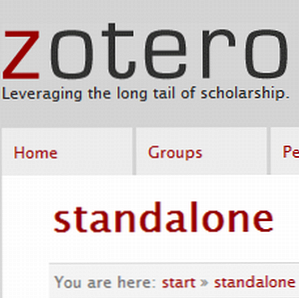
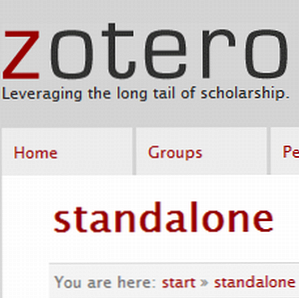 Oricine din lumea cercetării și mulți oameni din afara acesteia știe că un manager de citație și un organizator PDF bun 3 Instrumente PDF pentru gestionarea documentelor pentru organizarea cercetării dvs. 3 Instrumente PDF pentru gestionarea documentelor pentru organizarea cercetării Web-ul a văzut o parte echitabilă a cercetării - instrumentele prietenoase cresc în ultimii ani. Să discutăm câteva instrumente care vă ajută să păstrați biblioteca de articole PDF bine și catalogată pentru utilizare atunci când aveți ... Citește mai mult este o necesitate dacă doriți să țineți evidența tuturor lucrărilor pe care le-ați citit și acumulat. În ultimii doi ani, am folosit Zotero pentru a-mi organiza cercetarea pentru articole. Zotero este un add-on pentru Firefox în care puteți salva citări și linkuri către PDF-uri și le puteți accesa oricând.
Oricine din lumea cercetării și mulți oameni din afara acesteia știe că un manager de citație și un organizator PDF bun 3 Instrumente PDF pentru gestionarea documentelor pentru organizarea cercetării dvs. 3 Instrumente PDF pentru gestionarea documentelor pentru organizarea cercetării Web-ul a văzut o parte echitabilă a cercetării - instrumentele prietenoase cresc în ultimii ani. Să discutăm câteva instrumente care vă ajută să păstrați biblioteca de articole PDF bine și catalogată pentru utilizare atunci când aveți ... Citește mai mult este o necesitate dacă doriți să țineți evidența tuturor lucrărilor pe care le-ați citit și acumulat. În ultimii doi ani, am folosit Zotero pentru a-mi organiza cercetarea pentru articole. Zotero este un add-on pentru Firefox în care puteți salva citări și linkuri către PDF-uri și le puteți accesa oricând.
Unul dintre cele mai mari păreri ale lui Zotero este că funcționează numai în Firefox. Aceasta înseamnă că trebuie să rulați Firefox și să-l utilizați pentru a salva articolele pe care le găsiți. Atâta timp cât folosesc Firefox, nu a fost o problemă mare, dar când am trecut la Chrome pentru o vreme, a devenit destul de greoaie. Să nu vorbim de faptul că a trebuit să încarc Firefox de fiecare dată când am vrut să mă uit la baza mea de date (care poate fi un proces de lungă durată la ori).
De aceea am fost încântat să aflu că Zotero a venit cu standalone Zotero Alpha (Windows, Mac și Linux) și cu conectori Chrome și Safari pentru acest lucru. Rețineți că acest proiect este încă în alfa, deci nu este perfect prin nici un mijloc. Aceste versiuni noi au ieșit în februarie, deci sperăm că vom vedea curând câteva actualizări. Acum, să vedem ce poate face pentru a vă organiza cercetarea.
Zotero independent
Pentru a obține standalone Zotero va trebui să vă îndreptați către site-ul proiectului și să descărcați versiunea dorită. Dacă doriți să îl conectați la Chrome sau Safari, descărcați și conectorul relevant.

După instalare, dacă ați utilizat anterior Zotero, faceți clic pe “da” va sincroniza biblioteca dvs. Zotero în noua versiune și veți avea toate articolele disponibile imediat.
Pentru cei care au folosit Zotero în Firefox, versiunea standalone va arăta foarte familiarizată. Este cam același lucru pe care l-am folosit în Firefox, dar se referă la el însuși. Este atât de similar, de fapt, că a fost greu să găsești diferențele. Dar un lucru mare este evident - nu mai trebuie să mai folosesc Firefox pentru a folosi Zotero. Ura!

Integrarea cu browserele
Dar Zotero nu este foarte bun dacă nu pot căuta articole în browserul meu și le pot adăuga la Zotero de acolo. Sunt dezamăgit să spun că această parte a noului proiect este încă în fază incipientă și nu funcționează foarte bine, dar sunt sigur că lucrurile se vor îmbunătăți doar din versiunea alfa. Deci, ce funcționează și ce nu?
Am încercat mai întâi conectorul Chrome. Acesta este doar un alt add-on Chrome pe care îl puteți descărca de pe pagina de pornire Zotero.

Diferit față de versiunea Firefox, care mi-a permis să salvez citările direct din căutarea Google Scholar, în Chrome trebuia să fac clic pe link-uri individuale și să le salvez numai de acolo. Când fac clic pe aceste linkuri, am o pictogramă în partea dreaptă a barei de adrese pe care am putut să o fac pentru a salva articolul în Zotero.

Chiar și acest lucru nu a funcționat tot timpul, deoarece am păstrat această eroare:

Chiar dacă am apărut această eroare de fiecare dată când salvez un articol, unele articole au fost salvate și le-am putut vedea și le-am putut accesa de la Zotero. Acest lucru ar putea fi o problemă de traducător și, sperăm, va fi repede în curând. Această eroare a continuat să urce, indiferent dacă încercam să salvez ceva sau nu, care devin în curând destul de enervant. Dacă doriți să citiți mai multe despre evoluția conectorului Chrome, vă puteți uita la forumul Zotero.
În Firefox, lucrurile au devenit puțin amuzante. Mai întâi de toate, nu puteți rula simultan Standlone Zotero și Firefox Zotero. Trebuie să alegeți una sau cealaltă.

Dar, în mod surprinzător, după dezactivarea versiunii Firefox și a încercării de a utiliza numai versiunea independentă, nu am reușit să salvez icoanele din Firefox. Când am închis versiunea standalone și am activat din nou versiunea Firefox, totul a funcționat bine. Concluzia - dacă utilizați Firefox, s-ar putea să vă simțiți bine la vechiul Firefox Zotero pentru moment.
MS Word Integrare
Una dintre caracteristicile cele mai utile în Zotero este integrarea MS Word. Am folosit aceasta pentru a introduce citate și a creat o bibliografie pentru toată teza mea și nu știu ce aș fi făcut fără ea. Standalone Zotero vine cu integrarea MS Word deja integrată. Anterior, a trebuit să încărcați Firefox pentru singurul scop de a utiliza integrarea Word. Nu mai!

Adăugarea în sine pare neschimbată, ceea ce înseamnă că puteți să introduceți în continuare citări, să creați bibliografii, să le editați etc..
Linia de fund
Am fost foarte încântat să încerc această nouă versiune a Zotero. Această versiune alfa se simte alfa, mai ales în Chrome, iar dacă sunteți nou în afacerea organizatorilor PDF și nu utilizați Firefox, este posibil să doriți să căutați în altă parte pentru moment.
Dar dacă, ca și mine, aveți deja totul în Zotero și vă bucurați să o utilizați, această nouă versiune este o strălucire a unei noi speranțe, care oferă deja unele îmbunătățiri foarte necesare. Nu pot aștepta să vadă versiuni viitoare și să funcționeze mai bine integrarea Chrome.
Ce crezi despre noul Zotero? Credeți că merită o rotire pentru a vă organiza cercetarea? Spune-ne în comentarii.
Explorați mai multe despre: Software-ul organizației, Sfaturi pentru studiu.


